Pusat Kontrol di iPhone atau iPad Anda dilengkapi dengan banyak ikon prasetel sehingga Anda dapat dengan cepat membuka aplikasi Kamera, mengaktifkan Jangan Ganggu, dan melakukan banyak trik lainnya. Tetapi Anda juga dapat menyesuaikannya, menambahkan pilihan pintasan sekali geser. Anda bahkan dapat mengatur urutan ikon.
Hari ini kita akan melihat cara menambahkan Mode Daya Rendah, dan lihat opsi lain yang tersedia.
Tambahkan Mode Daya Rendah ke Pusat Kontrol
Pusat Kontrol tersedia dari mana saja, di iPhone dan iPad. Anda cukup menggesek ke bawah dari sudut kanan atas layar (pada perangkat dengan tombol Beranda, Anda menggesek ke atas dari bawah layar), dan itu dia. Bagian atas Pusat Kontrol berisi serangkaian kontrol standar — Wi-Fi, Mode Pesawat, kontrol pemutaran audio, pengaturan Jangan Ganggu, dan sebagainya. Anda tidak dapat mengubah bagian ini.
Namun, bagian bawah Pusat Kontrol dapat di-tweak tanpa henti, dikupas atau diisi penuh. Untuk melakukannya, Anda perlu membuka Pengaturan aplikasi. Lalu pergi ke Pusat Kontrol > Sesuaikan Kontrol, dan Anda akan melihat layar ini:

Foto: Kultus Mac
Di bagian atas adalah kontrol yang sudah Anda aktifkan. Di bagian bawah, Anda melihat semua kontrol lain yang dapat ditambahkan ke Pusat Kontrol Anda. Cukup ketuk tombol + hijau di sebelah yang ingin Anda tambahkan. Dalam contoh kami, kami akan mengetuk tombol + hijau di sebelah Mode Daya Rendah. Kemudian akan dipindahkan dari bagian bawah ke bagian atas Pusat Kontrol.
Untuk menghapus kontrol dari Pusat Kontrol, ketuk tombol merah –. Anda juga dapat mengubah urutan kontrol menggunakan pegangan grabby di sebelah setiap kontrol. Dan Anda dapat menyeret ikon dari bagian atas ke bawah, yang menghindari keharusan untuk mengonfirmasi penghapusan.
Sekarang, setelah menambahkan kontrol Mode Daya Rendah, Anda dapat mengubah pengaturan kapan saja Anda suka. Saya suka menggunakannya ketika saya sedang berlibur (atau hanya keluar rumah sepanjang hari).
Tweak pengaturan Senter iPhone

Foto: Kultus Mac
Saat Anda di sini, luangkan waktu sejenak untuk menjelajahi kontrol lain yang tersedia. Saya juga sangat menyukai kontrol Torch (ini disebut Senter di Amerika Serikat). Ini memungkinkan Anda mengaktifkan array LED iPhone dan menggunakan perangkat sebagai senter.
Sementara iPhone X semuanya memiliki tombol senter permanen di layar kunci, versi Pusat Kontrol menawarkan fitur rahasia. Anda dapat menekannya dengan keras menggunakan 3D Touch, dan Anda akan melihat penggeser baru yang memungkinkan Anda mengubah intensitas LED.
Terlalu banyak kontrol
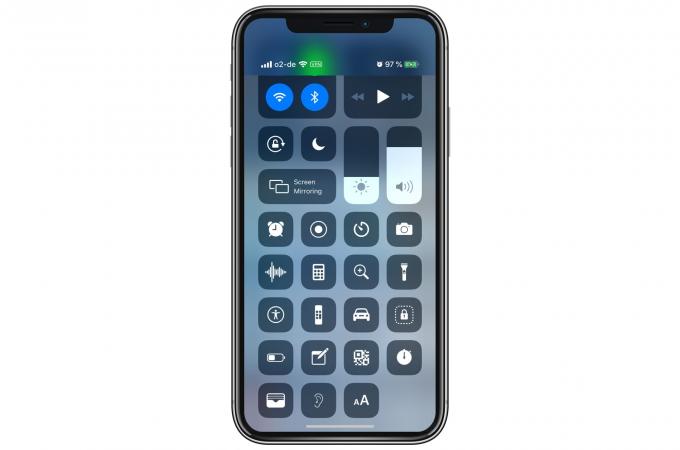
Foto: Kultus Mac
Jika mau, Anda dapat menambahkan semua kontrol ini ke Pusat Kontrol. Lihatlah tangkapan layar di atas untuk melihat betapa sibuknya hal-hal tersebut. Saya lebih suka memiliki beberapa ikon yang saya gunakan sepanjang waktu, jadi saya dapat mengetuknya dengan cepat tanpa melihat. Atau lebih tepatnya, saya dulu bisa mengetuknya tanpa melihat. Setelah menambahkan semua ikon, dan memindahkannya, saya agak kehilangan urutan tempat saya memiliki semuanya.
Bagaimanapun, begitulah cara Anda menyesuaikan Pusat Kontrol di iPhone. Saya akan menghabiskan setengah jam berikutnya untuk merapikan milik saya lagi.
